Инсталиране altlinux с флаш, losst
Разпределение е идеален за бизнес, така и сървъри, както и за домашна употреба. Той все още често се използва и не губи своята популярност. В тази статия, AltLinux за инсталация ще бъдат обсъдени по-подробно с пръчката във вашия лаптоп или компютър.
Системни изисквания AltLinux
Системата се подготвя и компютърно
Преди да се пристъпи направо към инсталацията на системата, трябва да изтеглите инсталационното копие и да го запишете на USB флаш устройство. Можете също така трябва да конфигурирате BIOS. Просто следвайте всички стъпки, описани по-долу.
Стъпка 1: Изтеглете изображение
Изтегляне на инсталационното от официалния сайт Alt Linux. Сайтът е изцяло на руски, така че ако възникнат проблеми с натоварването. Налични снимки за i586 и x86_64:
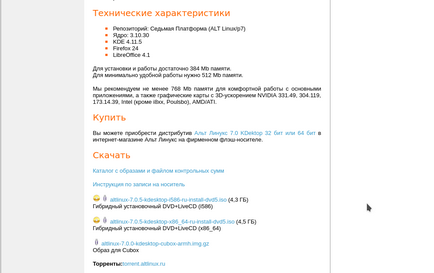
размер система изображение - 4.3 GB. Също така, за да изтеглите изображение, можете да използвате официалния торент тракер.
Стъпка 2: Заснемане на изображение на пръчката
За да запишете изображението на USB флаш устройство в Linux, можете да използвате помощната програма дд или UNetbootin:
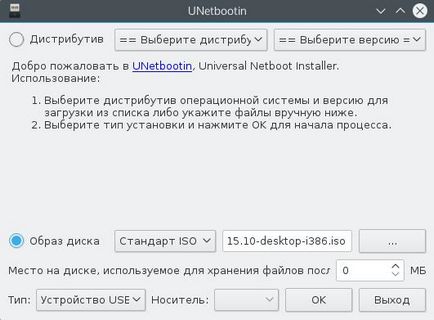
Командата за полезността на дд ще изглежда така:
$ Dd oflag = директно ако = alt.iso на = / ррт / SDX BS = 1М; синхронизирам
Rufus програма е идеална за запис на Windows:
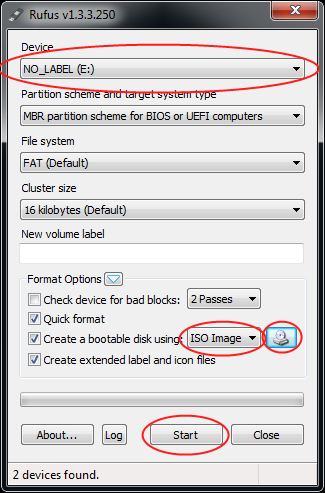
Етап 3: BIOS Setup
След като изображението е записано, рестартирайте компютъра. По време на BIOS екран натиснете F2, Del, Shift + F2, за да влезете в менюто за настройка. Тук, кликнете върху раздела Boot, след което под Boot Priority Device Изберете вашия USB флаш устройство:
Стик трябва да бъде свързан преди багажника на BIOS. Щракнете върху раздела Exit и след това върху Exit Запазване на промените.
Инсталиране AltLinux
Всичко е готово, и сега можем да се инсталира на системата.
Стъпка 1. Boot Loader Меню
Веднага след рестарта, ще видите меню, изберете Set:

Стъпка 2. Изтеглете инсталационната
Изчакайте, докато изтеглянето завърши:
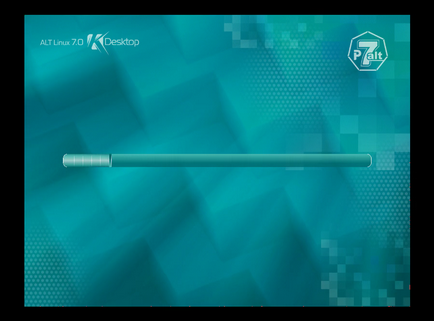
Стъпка 3. Клавиатура
Изберете клавиатурна подредба и метод за превключване:
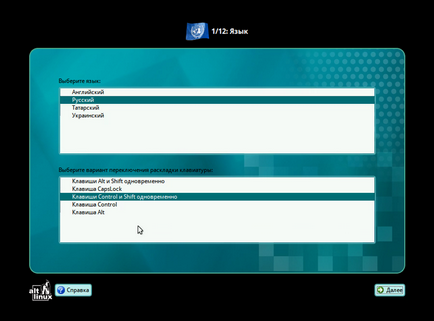
Стъпка 4. Лиценз
Прочетете лицензното споразумение и го приемам:
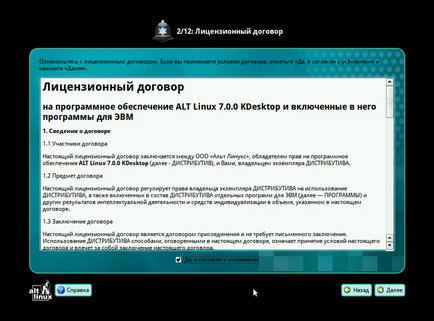
Стъпка 5. Всички времена са
Изберете вашата страна и часови пояс:
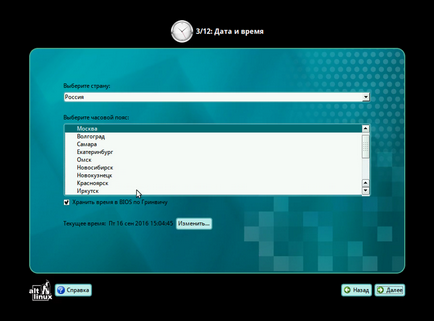
Етап 6. Разделяне
Разделяне на Alt Linux различен от другите дистрибуции. Но както и преди, можете да изберете автоматично да разделя или да създадете дялове ръчно.
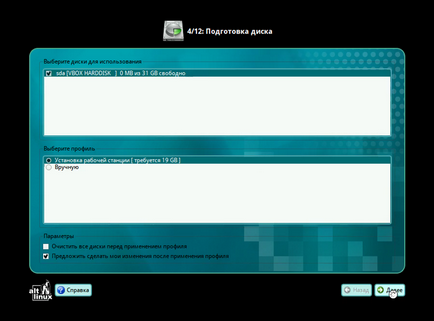
Стъпка 7. Разделяне
Разделяне предлагат такава опция тук - раздел за дял корен, суап и у дома, обикновено това е достатъчно. Но в този момент можете да промените файловата система за всеки дял.
Когато приключите, кликнете Next.
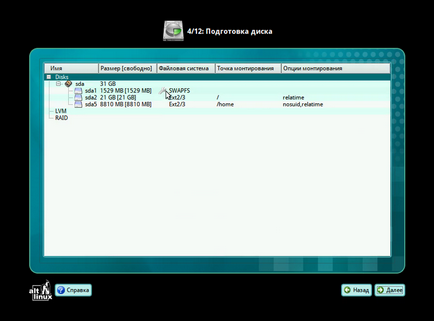
Етап 7: ръчно броене
Можете да създадете и участъци от себе си, за това изберете ръчно:
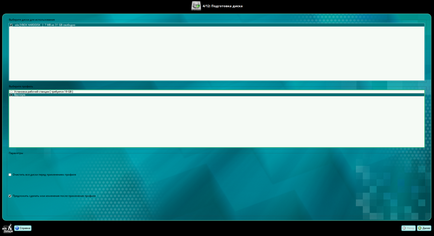
Ако бутоните не трябва да създадете дял, а след това на диска Няма повече място, а първо трябва да се отстранят съществуващите нежелани участъци с помощта на бутона за изтриване.
След това създайте три секции - за системния дял суап за потребителски файлове.
Кликнете, за да създадете дял, а след това изберете размера. За корена дял ще бъде достатъчно за 20-30 GB:
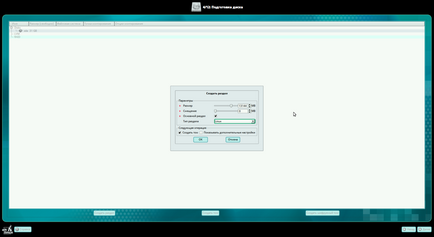
След това изберете файловата система и точка на монтиране:
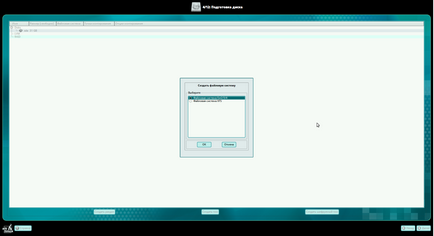
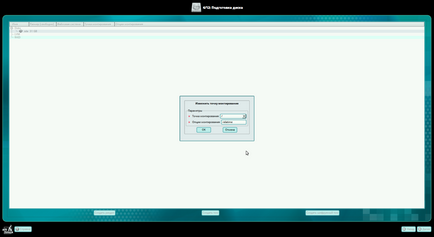
По подобен начин, създаване на дял от диска и профил дома:
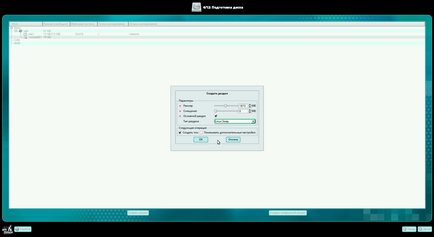
размер на дял от диска трябва да съответства на размера на RAM. Следваща размер дома дял - цялото налично пространство, точката на монтиране - / дом.
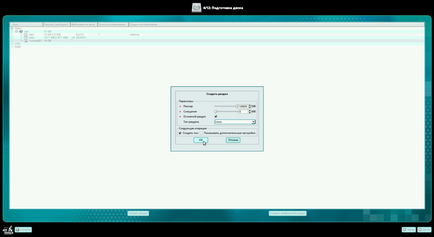
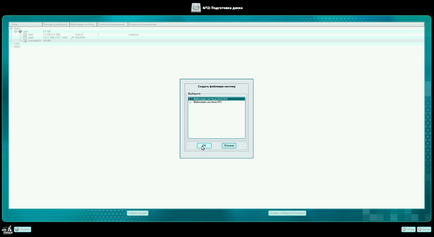
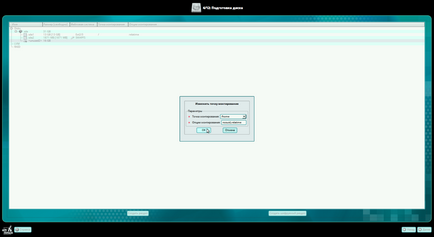
Когато сте готови, натиснете Next.
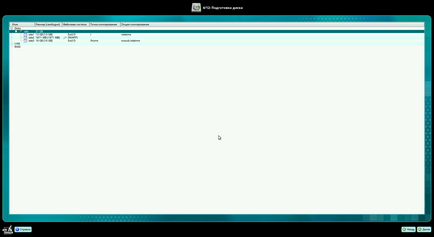
Стъпка 8. Софтуер
Изберете софтуера, за да бъдат инсталирани в системата:
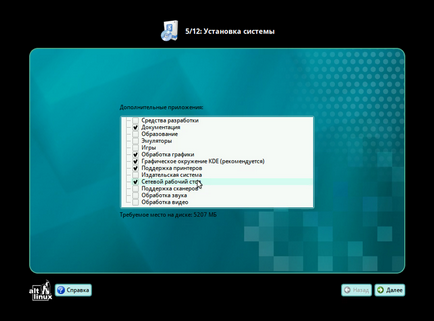
Стъпка 9. Завършване на инсталирането
Изчакайте Alt Linux инсталация 7 е пълна:
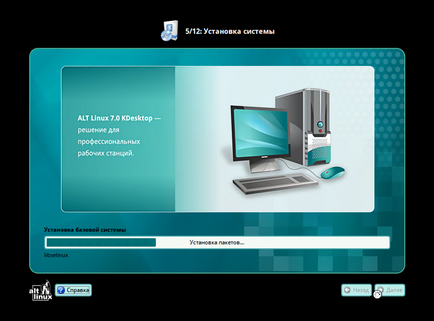
Етап 10. зареждане на устройството
Изберете устройството, на което ще бъдат инсталирани зареждане на ОС на Grub:
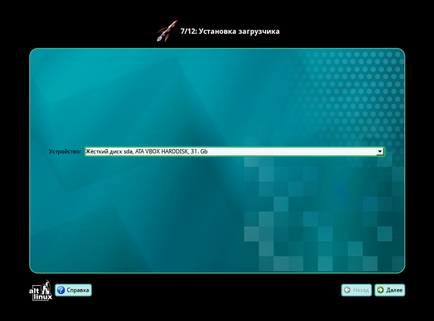
Стъпка 11. Конфигуриране на мрежата
След това е необходимо да се свърже към прозореца с настройки за мрежата. Тук можете да изберете автоматично конфигуриране чрез DHCP или ръчно да конфигурирате ПР, като посочва DNS, шлюзове и прокси сървъри, дори и ако е необходимо:
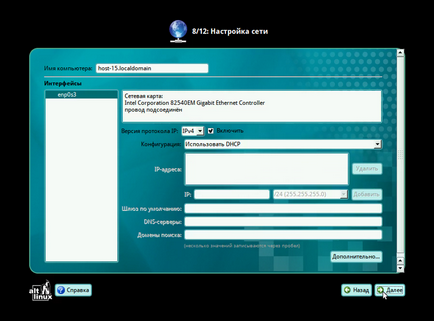
Стъпка 12. корен парола
Въведете паролата за потребителя на корен. Това трябва да се прави два пъти, за да се елиминира възможността за грешки. Също така не забравяйте, че паролата трябва да бъде достатъчно сложно да не бъде в състояние да се справи дори и да е вашия домашен компютър.
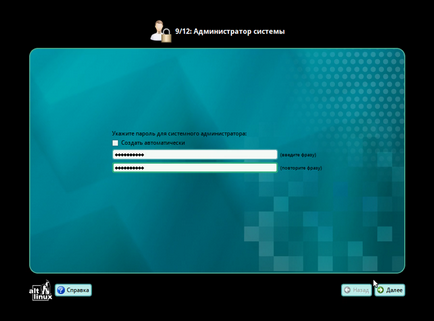
Стъпка 13: Нов потребител
Сега трябва да създадете потребител, от чието име се работи. Тук трябва да въведете само два полета - потребителско име и парола. Потребителско име не трябва да съдържа главни букви и специални знаци. Само обикновени букви и цифри:
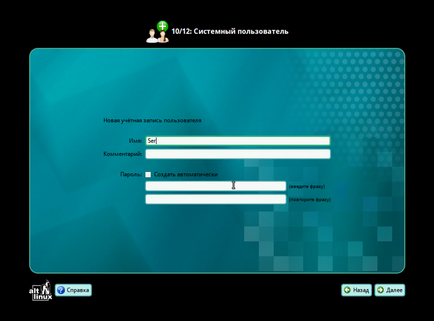
Стъпка 14: Инсталацията е завършена
Ние сме почти готови сега рестартирайте компютъра си:
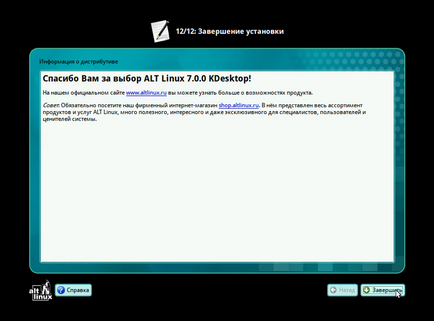
Стъпка 15. Изтегляне на новата система
В менюто на Grub, изберете първата опция за зареждане на нововъведената система за:
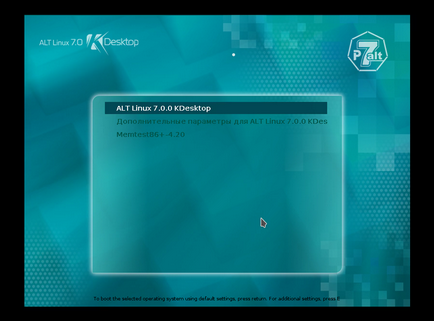
Стъпка 16. Run
Изтеглянето ще бъде направено доста бързо:
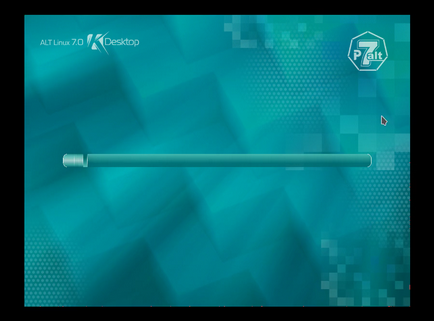
Въведете потребителското име и паролата за потребителя, който е създаден по време на инсталацията:
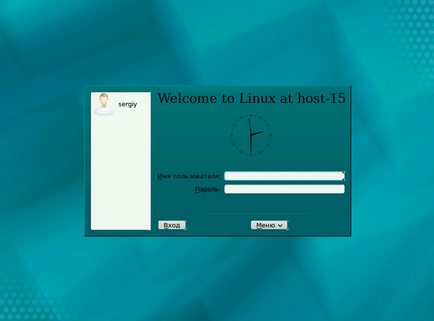
Етап 18. Край
Това е всичко, сега Alt Linux инсталация 7 е пълна и може да използвате новата си система. Тя трябва да се направи много повече, например, за да инсталирате любимата си софтуер, ъпдейти, персонализирате графична среда, но това е извън обхвата на тази статия.
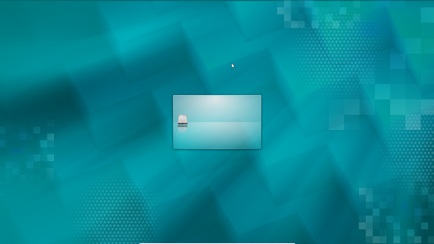
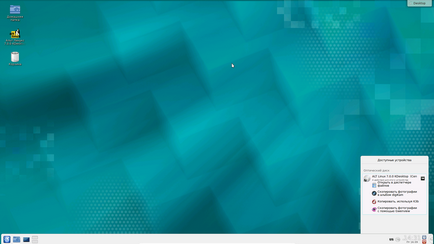
Благодарим ви за доклада.
PS Ако все още се пише за ALT Linux, gotovas винаги да се консултират предварително.
С уважение, Ruslandh.